点击查看:装win7好先打开ahci模式,技嘉主板如何开achi教程
点击查看:宏基笔记本预装win8改win7
今天早上,有读者说,希望小编多弄一些关于笔记本bios设置的教程,小编觉得这个建议不错,所以今天就为大家带来宏基笔记本4741Gxp系统改win7硬盘模式bios更改教程,希望能帮助到有需要的读者。
其实步骤比较简单,只需按以下流程走便可:
1、打开电脑时狂按“F2”,进入bios;
2、找到Main界面,这是我们会看到“SATA Mode”中文意思就是“硬盘模式”,这时回车,出现一个蓝色的方框,方框里有“IDE Mode”以及“AHCI Mode”,因为我们是要装win7所以选择“AHCI Mode”是能发挥出win7的佳性能,选择后回车;
3、这是我们需要做的就是保存了,按“F10”保存修改,这样宏基笔记本4741Gxp系统改win7硬盘模式bios更改教程就完成了。
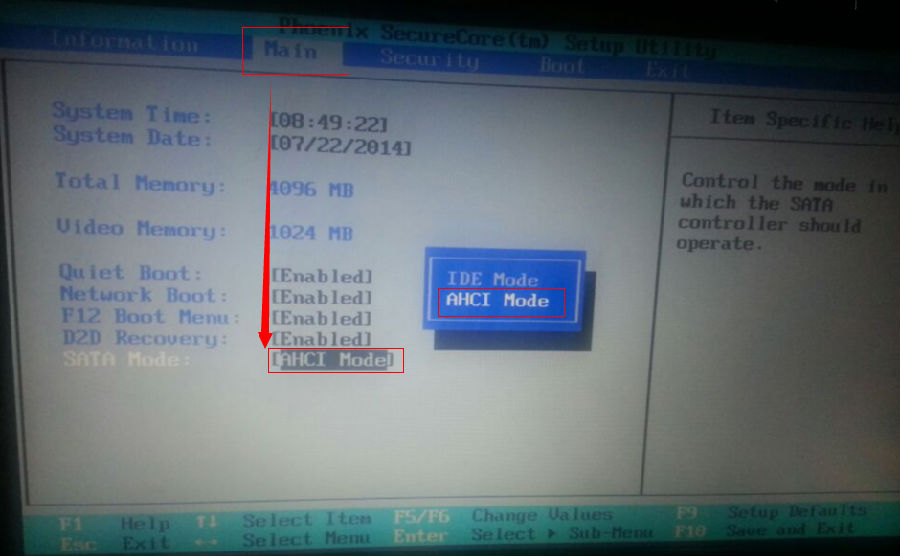
读者如果有什么问题或者建议,可以到U大师的官网:www.down123.ren 咨询客服。

网友评论